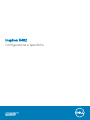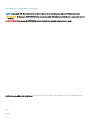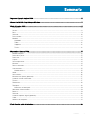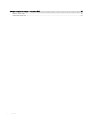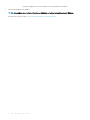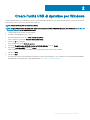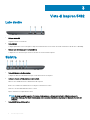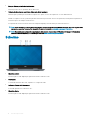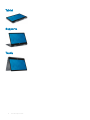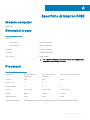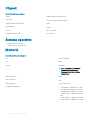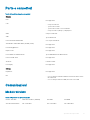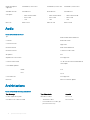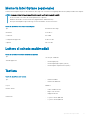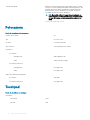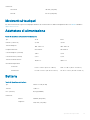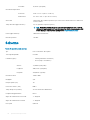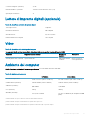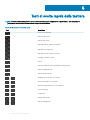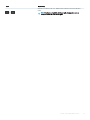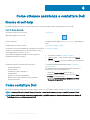Inspiron 5482
Congurazione e speciche
Modello computer: Inspiron 5482
Modello normativo: P93G
Tipo normativo: P93G001

Messaggi di N.B., Attenzione e Avvertenza
N.B.: un messaggio N.B. (Nota Bene) indica informazioni importanti che contribuiscono a migliorare l'utilizzo del prodotto.
ATTENZIONE: Un messaggio di ATTENZIONE indica un danno potenziale all'hardware o la perdita di dati, e spiega come evitare il
problema.
AVVERTENZA: Un messaggio di AVVERTENZA indica un rischio di danni materiali, lesioni personali o morte.
© 2018 Dell Inc. o sue aliate. Tutti i diritti riservati. Dell, EMC e gli altri marchi sono marchi commerciali di Dell Inc. o delle sue sussidiarie. Gli altri marchi
possono essere marchi dei rispettivi proprietari.
2018 - 07
Rev. A00

Sommario
1 Impostare il proprio Inspiron 5482.................................................................................................................. 5
2 Creare l'unità USB di ripristino per Windows..................................................................................................7
3 Viste di Inspiron 5482.................................................................................................................................... 8
Lato destro..........................................................................................................................................................................8
Sinistra.................................................................................................................................................................................8
Base..................................................................................................................................................................................... 9
Schermo............................................................................................................................................................................ 10
Parte inferiore.....................................................................................................................................................................11
Modalità..............................................................................................................................................................................11
Notebook......................................................................................................................................................................11
Tablet............................................................................................................................................................................12
Supporto......................................................................................................................................................................12
Tenda............................................................................................................................................................................12
4 Speciche di Inspiron 5482.......................................................................................................................... 13
Modello computer.............................................................................................................................................................13
Dimensioni e peso............................................................................................................................................................. 13
Processori.......................................................................................................................................................................... 13
Chipset...............................................................................................................................................................................14
Sistema operativo............................................................................................................................................................. 14
Memoria.............................................................................................................................................................................14
Porte e connettori.............................................................................................................................................................15
Comunicazioni...................................................................................................................................................................15
Modulo wireless.......................................................................................................................................................... 15
Audio.................................................................................................................................................................................. 16
Archiviazione..................................................................................................................................................................... 16
Memoria Intel Optane (opzionale)...................................................................................................................................17
Lettore di schede multimediali.........................................................................................................................................17
Tastiera...............................................................................................................................................................................17
Fotocamera........................................................................................................................................................................18
Touchpad........................................................................................................................................................................... 18
Movimenti sul touchpad.............................................................................................................................................19
Adattatore di alimentazione.............................................................................................................................................19
Batteria...............................................................................................................................................................................19
Schermo............................................................................................................................................................................20
Lettore di impronte digitali (opzionale)...........................................................................................................................21
Video.................................................................................................................................................................................. 21
Ambiente del computer....................................................................................................................................................21
5 Tasti di scelta rapida della tastiera................................................................................................................22
Sommario
3

6 Come ottenere assistenza e contattare Dell................................................................................................. 24
Risorse di self-help...........................................................................................................................................................24
Come contattare Dell.......................................................................................................................................................24
4 Sommario

Impostare il proprio Inspiron 5482
1 Collegare l'adattatore di alimentazione e premere il pulsante di alimentazione.
N.B.: Per conservare autonomia, la battetria potrebbe entrare in modalità di risparmio energia. Collegare l'adattatore di
alimentazione e premere il pulsante di alimentazione per accendere il computer.
2 Completare l'installazione di Windows.
Seguire le istruzioni visualizzate sullo schermo per completare la congurazione. Durante la congurazione, Dell consiglia di:
• Connettersi a una rete per gli aggiornamenti di Windows.
N.B.
: Se si sta eettuando la connessione a una rete senza li protetta, immettere la password per l'accesso alla rete senza
li quando richiesto.
• Quando si è collegati a Internet, creare oppure accedere con un account Microsoft. Se non si è connessi a Internet, creare un
account oine.
• Nella schermata Supporto e protezione, immettere le informazioni di contatto.
3 Individuare e utilizzare le app Dell dal menu Start di Windows (consigliato)
Tabella 1. Individuare le applicazioni di Dell
SupportAssist
Controlla in modo proattivo lo stato hardware e software del computer. Lo strumento SupportAssist OS
Recovery consente di risolvere i problemi del sistema operativo. Per ulteriori informazioni, fare riferimento
alla documentazione di SupportAssist all'indirizzo www.dell.com/support.
N.B.: NOTA: In SupportAssist, fare clic sulla data di scadenza della garanzia per rinnovare o
aggiornare la garanzia.
Dell Update
Aggiorna il computer con correzioni critiche e i più recenti driver di dispositivo non appena disponibili.
Dell Digital Delivery
1
Impostare il proprio Inspiron 5482 5

Scaricare le applicazioni software, acquistate ma non preinstallate sul computer.
4 Creare l'unità di ripristino per Windows.
N.B.: Si consiglia di creare un'unità di ripristino per individuare e risolvere i potenziali problemi di Windows.
Per ulteriori informazioni, vedere Creazione di un'unità di ripristino USB per Windows.
6 Impostare il proprio Inspiron 5482

Creare l'unità USB di ripristino per Windows
Creare un'unità di ripristino per individuare e risolvere i potenziali problemi di Windows. Per creare l'unità di ripristino è necessaria un'unità di
memoria Flash USB vuota con una capacità minima di 16 GB.
N.B.: Questo processo può richiedere no a un'ora.
N.B.: La procedura riportata di seguito può variare a seconda della versione di Windows installata. Fare riferimento al sito Web del
supporto Microsoft per le istruzioni più recenti.
1 Collegare l'unità memoria ash USB al computer.
2 In Windows Search digitare Ripristino.
3 Nei risultati della ricerca fare clic su Crea un'unità di ripristino.
Viene visualizzata la schermata Controllo dell'account utente.
4 Fare clic su Sì per continuare.
Verrà visualizzata la nestra Unità di ripristino.
5 Selezionare Esegui il backup dei le di sistema nell'unità di ripristino e fare clic Avanti.
6 Selezionare l'unità ash USB e fare clic su Avanti.
Viene visualizzato un messaggio che indica che tutti i dati nell'unità ash USB verranno eliminati.
7 Fare clic su Crea.
8 Fare clic su Fine.
Per ulteriori informazioni sulla reinstallazione di Windows tramite l'unità di ripristino USB, consultare la sezione Risoluzione dei problemi
del Manuale di servizio del prodotto, disponibile all'indirizzo www.dell.com/support/manuals.
2
Creare l'unità USB di ripristino per Windows 7

Viste di Inspiron 5482
Lato destro
1 Slot per schede SD
Legge da e scrive su scheda SD.
2 Porta USB 2.0
Collegare periferiche come le stampanti e i dispositivi di archiviazione esterni. Ore velocità di trasferimento dei dati no a 480 Mbps.
3 Slot per cavo di sicurezza (per i lucchetti Noble)
Collegare un cavo di sicurezza per evitare movimenti non autorizzati del computer.
Sinistra
1 Porta dell'adattatore di alimentazione
Collegare un adattatore di alimentazione per fornire alimentazione al computer.
2 Indicatore di stato dell'alimentazione e della batteria
Indica lo stato dell'alimentazione e della batteria del computer.
Bianco sso: l'adattatore di alimentazione è collegato e la batteria è in carica.
Giallo sso: la carica della batteria è bassa o critica.
Spento: la batteria è completamente carica.
N.B.
: Su alcuni modelli di computer, l'indicatore di alimentazione e di stato della batteria è utilizzato anche per la
diagnostica di sistema. Per ulteriori informazioni, vedere la sezione
Risoluzione dei problemi
del
Manuale di servizio
del
computer.
3 Porta USB 3.1 di tipo C/DisplayPort
3
8 Viste di Inspiron 5482

Collegare periferiche come dispositivi di archiviazione esterni, stampanti e schermi esterni. Ore velocità di trasferimento dei dati no
a 10 Gbps.
N.B.: È necessario un adattatore da USB Type-C a DisplayPort (venduto separatamente) per la connessione di un
dispositivo DisplayPort.
4 porta HDMI
Consente di collegare un TV o un altro dispositivo HDMI in entrata compatibile. Fornisce output video e audio.
5 Porta USB 3.1 Gen 1
Collegare periferiche come le stampanti e i dispositivi di archiviazione esterni. Ore velocità di trasferimento dei dati no a 5 Gbps.
6 Porta USB 3.1 Gen 1 con PowerShare
Collegare periferiche come le stampanti e i dispositivi di archiviazione esterni.
Ore velocità di trasferimento dei dati no a 5 Gbps. PowerShare consente di ricaricare i dispositivi USB anche quando il computer è
spento.
N.B.: Qualora il computer sia spento o in stato di ibernazione, è necessario collegare l'adattatore di alimentazione per
caricare i dispositivi utilizzando la porta PowerShare. È necessario attivare questa funzione nel programma di
congurazione del BIOS.
N.B.: È possibile che alcuni dispositivi USB non si carichino quando il computer è spento o in stato di sospensione. In tal
caso, accendere il computer per caricare il dispositivo.
7 Porta per cua auricolare
Collegare una cua o una cua auricolare (cua e microfono combinati).
Base
1 Touchpad
Scorrere il dito sul touchpad per muovere il puntatore del mouse. Toccare per fare clic con il pulsante sinistro e toccare con due dita
per fare clic con il pulsante destro.
2 Area per clic con pulsante sinistro del mouse
Premere per fare clic con il pulsante sinistro del mouse.
Viste di Inspiron 5482
9

3 Area per clic con pulsante destro del mouse
Premere per fare clic con il pulsante destro del mouse.
4 Pulsante di alimentazione con lettore di impronte digitali opzionale
Premere questo pulsante per accendere il computer se è spento, in stato di sospensione o in stato di ibernazione.
Quando il computer è acceso, premere il pulsante di accensione per metterlo in stato di sospensione; tenere premuto il pulsante di
accensione per 4 secondi per forzare l'arresto.
Se il pulsante di accensione è dotato di lettore di impronte digitali, posizionarvi il dito per eettuare l'accesso.
N.B.: Prima di utilizzare il lettore di impronte digitali, congurarlo in Windows anché riconosca l'impronta digitale come
passcode e consenta l'accesso. Per maggiori informazioni, consultare www.dell.com/support/windows.
N.B.: È possibile personalizzare il comportamento del pulsante di accensione in Windows. Per maggiori informazioni,
consultare
Me and My Dell
(Io e il mio Dell) all'indirizzo www.dell.com/support/manuals.
Schermo
1 Microfono sinistro
Fornisce ingresso audio digitale per registrazione audio e chiamate vocali.
2 Fotocamera
Consente di eettuare video chat, acquisire foto e registrare video.
3 Indicatore di stato della fotocamera
Si accende quando la fotocamera è in uso.
4 Microfono destro
Fornisce ingresso audio digitale per registrazione audio e chiamate vocali.
10
Viste di Inspiron 5482

Parte inferiore
1 Altoparlante sinistro
Fornisce un output audio.
2 Etichetta Numero di servizio
Il Numero di servizio è un identicatore alfanumerico univoco che consente ai tecnici dell'assistenza di Dell di identicare i componenti
hardware del computer e accedere alle informazioni sulla garanzia.
3 Altoparlante destro
Fornisce un output audio.
Modalità
Notebook
Viste di Inspiron 5482
11

Tablet
Supporto
Tenda
12
Viste di Inspiron 5482

Speciche di Inspiron 5482
Modello computer
Inspiron 5482
Dimensioni e peso
Tabella 2. Dimensioni e peso
Altezza:
Parte anteriore
19,74 mm (0,78 pollici)
Parte posteriore
19,95 mm (0,79 pollici)
Larghezza
328 mm (12,91 pollici)
Profondità
232,80 mm (9,17 pollici)
Peso (massimo)
1,86 kg (4,10 lb)
N.B.: Il peso del computer può variare a seconda della congurazione
desiderata e della variabilità produttiva.
Processori
Tabella 3.
Speciche del processore
Processore
Intel Core i3 di ottava
generazione
Intel Core i5 di ottava
generazione
Intel Core i7 di ottava generazione
Potenza
65 W 65 W 65 W
Numero di core
2 4 4
Numero di thread
4 8 8
Velocità
Fino a 2,1 GHz Fino a 2,1 GHz Fino a 2,1 GHz
Cache L2
256 KB 256 KB 256 KB
Memoria cache L3
4 MB 6 MB 8 MB
Scheda graca integrata
Scheda graca Intel UHD 620 Scheda graca Intel UHD 620 Scheda graca Intel UHD 620
4
Speciche di Inspiron 5482 13

Chipset
Tabella 4. Speciche del chipset
Chipset
Integrato all'interno del processore
Processore
Intel Core i5/i7 di ottava generazione
Larghezza bus memoria DRAM
64 bit
Flash EPROM
16 MB
bus PCIe
Fino a PCIe Gen3
Frequenza del bus esterno
Fino a 8 GT/s
Sistema operativo
• Windows 10 Home a 64 bit
• Windows 10 Professional (64 bit)
Memoria
Tabella 5.
Speciche della memoria
Slot
Due slot SODIMM
Tipo
DDR4
Velocità
2.666 MHz
N.B.: La memoria a 2.666 MHz
funziona a 2.400 MHz con i
processori Intel Core di ottava
generazione.
Memoria massima
16 GB
Memoria minima
4 GB
Memoria per slot
4 GB, 8 GB e 16 GB
Congurazioni supportate
• 4 GB di DDR4 a 2.400 MHz (1 x 4 GB)
• 8 GB di DDR4 a 2.400 MHz (1 x 8 GB)
• 8 GB di DDR4 a 2.400 MHz (2 x 4 GB)
• 12 GB di DDR4 a 2.400 MHz (4 GB + 8
GB)
• 16 GB di DDR4 a 2.400 MHz (1 x 16 GB)
• 16 GB di DDR4 a 2.400 MHz (2 x 8 GB)
14 Speciche di Inspiron 5482

Porte e connettori
Tabella 6. Speciche di porte e connettori
Esterna:
Rete
Non supportata
USB
• Una porta USB 2.0
• 1 porta USB 3.1 Gen 1
• 1 porta USB 3.1 Gen 1 con PowerShare
• Una porta USB 3.1 (di tipo C)/DisplayPort
Audio
Una porta auricolare
Video
1 porta HDMI 1.4b
Lettore di schede multimediali
Uno slot per scheda SD
Scheda Micro Subscriber Identity Module (uSIM)
Non supportata
Porta di alloggiamento
Non supportata
Express Card
Non supportata
Porta adattatore di alimentazione
1 porta dell'adattatore di alimentazione
Lettore schede smart
Non supportata
Sicurezza
Lucchetto Noble
Porte legacy
Non supportata
Interna:
Espansione
Non supportata
M.2
• Uno slot M.2 per scheda combinata connessione di rete senza
li e Bluetooth
• Uno slot M.2 per SSD M.2 2280, M.2 2242 o M.2 2230
Comunicazioni
Modulo wireless
Tabella 7.
Speciche dei moduli senza li
Numero di modello Qualcomm QCA9377 (DW1810) Intel 9462 Intel 9560
Velocità di trasferimento Fino a 433 Mb/s Fino a 433 Mb/s Fino a 867 Mb/s
Speciche di Inspiron 5482 15

Bande di frequenza
supportate
Dual-band 2,4 GHz/5 GHz Dual-band 2,4 GHz/5 GHz Dual-band 2,4 GHz/5 GHz
Standard senza li
Wi-Fi 802.11 ac Wi-Fi 802.11 ac Wi-Fi 802.11 ac
Crittograa
• WEP a 64 bit/128 bit
• AES-CCMP
• TKIP
• WEP a 64 bit/128 bit
• AES-CCMP
• TKIP
• WEP a 64 bit/128 bit
• AES-CCMP
• TKIP
Bluetooth Bluetooth 4.2 Bluetooth 5.0 Bluetooth 5.0
Audio
Tabella 8. Speciche dell'audio
Tipo
Audio Realtek ad alta denizione
Controller
Realtek ALC3204
Conversione stereo
Supportata
Interfaccia interna
Audio ad alta denizione
Interfaccia esterna
Connettore combo cue
Altoparlanti
Due
Amplicatore stereo interno
Non supportata
Controlli volume esterni
Uso dei tasti di controllo multimediale di
scelta rapida
Uscita dell'altoparlante:
Media
2 W
Picco
2,5 W
Uscita subwoofer
Non supportata
Microfono
Microfoni a matrice digitale
Archiviazione
Tabella 9.
Speciche di immagazzinamento
Tipo di storage Tipo di interfaccia Capacità
Un disco rigido da 2,5 pollici SATA AHCI: 6 Gb/s Fino a 2 TB
Una unità a stato solido M.2 2280
• SATA AHCI: 6 Gb/s
• PCIe NVMe no a 32 Gb/s (per
processore Intel Core)
Fino a 512 GB
16 Speciche di Inspiron 5482

Memoria Intel Optane (opzionale)
La memoria Intel Optane funge solo da acceleratore di storage. Non sostituisce né si aggiunge alla memoria (RAM) installata sul computer.
N.B.: La memoria Intel Optane è supportata sui computer conformi ai seguenti requisiti:
• Processore Intel Core i3/i5/i7 di settima generazione o superiore
• Windows 10 a 64 bit o versione successiva (Aggiornamento dell'anniversario)
• Driver per Intel Rapid Storage Technology versione 15.9.1.1018 o versione successiva
Tabella 10. Speciche della memoria Intel Optane
Tipo
Acceleratore di storage
Interfaccia
PCIe 3.0 x 2
Connettore
M.2 2280
Congurazioni supportate
16 GB e 32 GB
Capacità
Fino a 32 GB
Lettore di schede multimediali
Tabella 11.
Speciche del lettore di schede multimediali
Tipo
Uno slot per scheda SD
Schede supportate
• Secure Digital (SD)
• Secure Digital High Capacity (SDHC)
• Secure Digital a capacità estesa (SDXC)
Tastiera
Tabella 12.
Speciche della tastiera
Tipo
• Tastiera standard
• Tastiera retroilluminata
Layout
QWERTY
Numero di tasti
• USA e Canada: 82 tasti
• Regno Unito: 83 tasti
• Giappone: 86 tasti
Dimensione
• X = passo tasti di 19,05 mm
• Y = passo tasti di 18,05 mm
Speciche di Inspiron 5482 17

Tasti di scelta rapida Alcuni tasti sulla tastiera presentano due simboli su di essi. Questi
tasti possono essere utilizzati per digitare caratteri alternativi o per
eseguire funzioni secondarie. Per digitare il carattere alternativo,
premere Maiusc e il tasto desiderato. Per eseguire le funzioni
secondarie, premere Fn e il tasto desiderato.
N.B.: È possibile denire il comportamento primario dei
tasti di funzione (F1-F12) modicando il Comportamento
dei tasti di funzione nel programma di impostazione del
BIOS.
Tasti di scelta rapida della tastiera
Fotocamera
Tabella 13. Speciche della fotocamera
Numero di fotocamere
Uno
Tipo
HD a fuoco sso
Posizione
Fotocamera anteriore
Tipo di sensore
Tecnologia del sensore CMOS
Risoluzione:
Fotocamera:
Immagine ssa
0,92 megapixel (HD)
Video
1280 x 720 (HD) a 30 fps
Fotocamera a infrarossi:
Immagine ssa
Non supportata
Video
Non supportata
Angolo di visualizzazione diagonale:
Fotocamera
78,6 gradi
Fotocamera a infrarossi
Non supportata
Touchpad
Tabella 14.
Speciche del touchpad
Risoluzione:
Orizzontale
1229
Verticale
929
18 Speciche di Inspiron 5482

Dimensioni:
Orizzontale
105 mm (4,13 pollici)
Verticale
65 mm (2,56 pollici)
Movimenti sul touchpad
Per ulteriori informazioni su gesti sul touchpad per Windows 10, consultare l'articolo della Knowledge Base Microsoft 4027871 all'indirizzo
support.microsoft.com.
Adattatore di alimentazione
Tabella 15. Speciche dell'adattatore di alimentazione
Tipo
45 W 65 W
Diametro (connettore)
4,5 mm 4,5 mm
Tensione d'ingresso
100 - 240 V CA 100 - 240 V CA
Frequenza d'entrata
50 Hz-60 Hz 50 Hz-60 Hz
Corrente d'ingresso (massima)
1,30 A 1,70 A
Corrente di uscita (continua)
2,31 A 3,34 A
Tensione nominale di uscita
19,50 V c.c. 19,50 V c.c.
Intervallo di temperatura:
In funzione
Da 0 °C a 40 °C (da 32 °F a 104 °F) Da 0 °C a 40 °C (da 32 °F a 104 °F)
Archiviazione
Da -40 °C a 70 °C (da -40 °F a 158 °F) Da -40 °C a 70 °C (da -40 °F a 158 °F)
Batteria
Tabella 16.
Speciche della batteria
Tipo
Primus a 3 celle (42 Wh)
Tensione
11,40 V c.c.
Peso (massimo)
0,2 kg (0,44 libbre)
Dimensioni:
Altezza
5,90 mm (0,23 pollici)
Larghezza
184,15 mm (7,25 pollici)
Speciche di Inspiron 5482 19

Profondità
97,15 mm (3,82 pollici)
Intervallo di temperatura:
In funzione
Da 0 °C a 35 °C (da 32 °F a 95 °F)
Archiviazione
Da –40 °C a 65 °C (da –40 °F a 149 °F)
Autonomia
Varia in base alle condizioni operative e può essere notevolmente ridotta in condizioni di
consumo intenso.
Tempo di ricarica (approssimativo) 5,5 ore (quando il computer è spento)
N.B.: Controllare il tempo di carica, la durata, l'ora di inizio e di ne, e così via
utilizzando l'applicazione Dell Power Manager. Per ulteriori informazioni su Dell
Power Manager, consultare
Me and My Dell
su https://www.dell.com/
Durata (approssimativa)
300 cicli di scarica/ricarica
Batteria a pulsante
CR-2032
Schermo
Tabella 17. Speciche dello schermo
Tipo FHD a soramento da 14 pollici
Tecnologia del pannello IPS MPP
Luminanza (tipico)
• 220 nit (prima dello soramento)
• 187 nit (dopo lo soramento)
Altezza 173,99 mm (6,85 pollici)
Larghezza 309,35 mm (12,18 pollici)
Diagonale 355,60 mm (14 pollici)
Risoluzione nativa 1.920 x 1.080
Megapixel 2,07
Pixel per pollice (PPI) 157
Fattore di contrasto (min.) 600/1
Tempo di risposta (massimo) 35 msec incremento/diminuzione
Frequenza d'aggiornamento 60 Hz
Angolo di visualizzazione orizzontale +/- 80 gradi
Angolo di visualizzazione verticale +/- 80 gradi
Passo pixel 0,161 mm
20 Speciche di Inspiron 5482
La pagina si sta caricando...
La pagina si sta caricando...
La pagina si sta caricando...
La pagina si sta caricando...
-
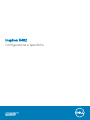 1
1
-
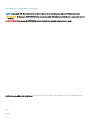 2
2
-
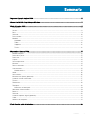 3
3
-
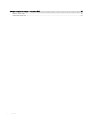 4
4
-
 5
5
-
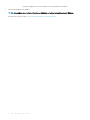 6
6
-
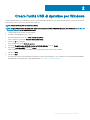 7
7
-
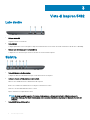 8
8
-
 9
9
-
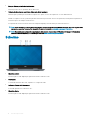 10
10
-
 11
11
-
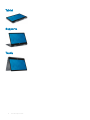 12
12
-
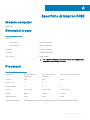 13
13
-
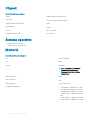 14
14
-
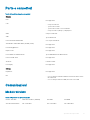 15
15
-
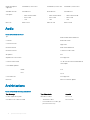 16
16
-
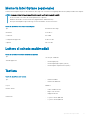 17
17
-
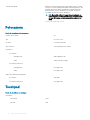 18
18
-
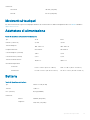 19
19
-
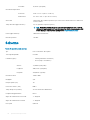 20
20
-
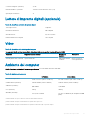 21
21
-
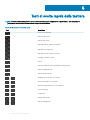 22
22
-
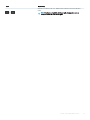 23
23
-
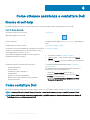 24
24
Documenti correlati
-
Dell Inspiron 17 5767 Guida Rapida
-
Dell Inspiron 17 7773 2-in-1 Guida utente
-
Dell Inspiron 15 5578 2-in-1 Guida Rapida
-
Dell Inspiron 15 5568 2-in-1 Guida Rapida
-
Dell Inspiron 15 5579 2-in-1 Guida Rapida
-
Dell Inspiron 15 Gaming 7566 Guida Rapida
-
Dell Inspiron 15 Gaming 7567 Guida Rapida
-
Dell Inspiron 5370 Guida Rapida
-
Dell Inspiron 15 5579 2-in-1 Guida Rapida
-
Dell Inspiron 5770 Guida Rapida